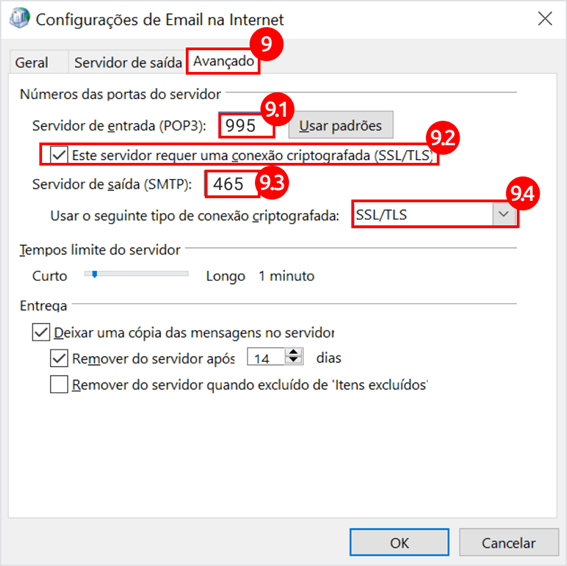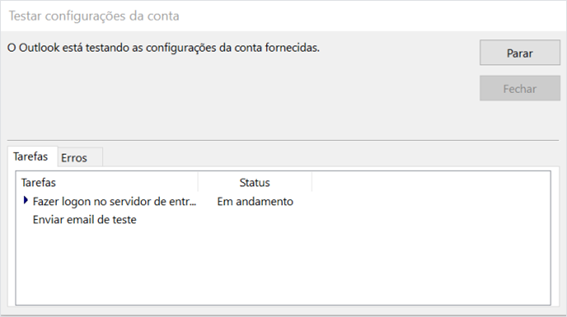- Clique na barra de pesquisa em seu WINDOWS, digite Painel de Controle e clique nele;
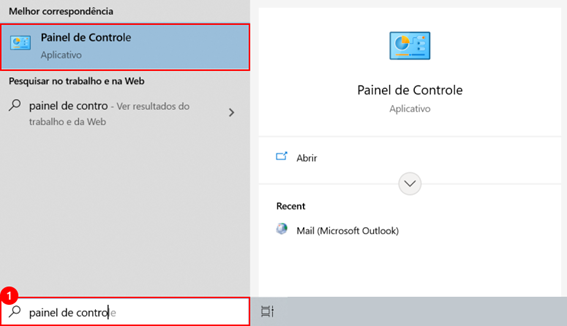
- No painel de controle pesquise por mail e clique no aplicativo;

- Clique em Contas de Email;

- Clique em Novo;

- Clique em Configuração manual ou tipos de servidor adicionais e depois em Avançar;
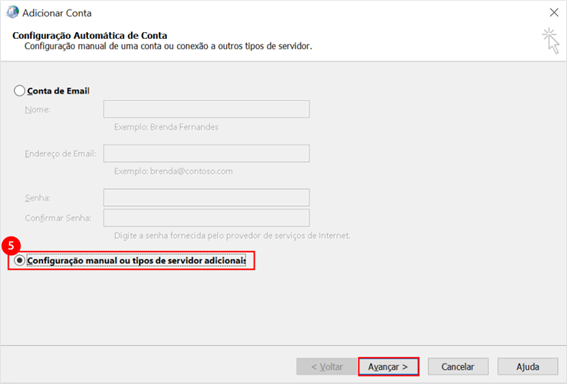
- Marque a opção POP ou IMAP e clique em Avançar;
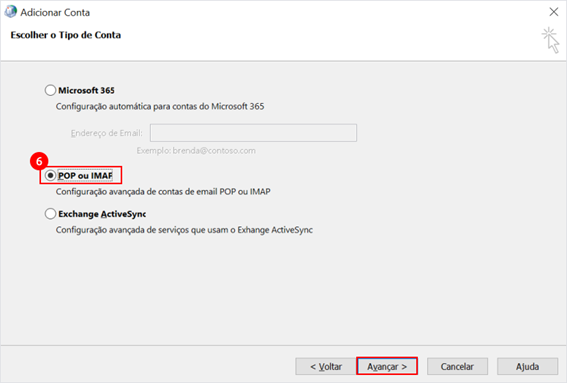
- Nome: Defina o nome que será exibido no Outlook
- Endereço de Email: Informe a conta de email
- Tipo de conta: Escolha entre IMAP ou POP3
- Servidor de Entrada de emails: Digite mail.cronos-painel.com
- Servidor de saída de emails: Digite mail.cronos-painel.com
- Nome de usuário: Digite novamente a sua conta de email
- Senha: Digite a sua senha do email
- Clique em Mais Configurações.
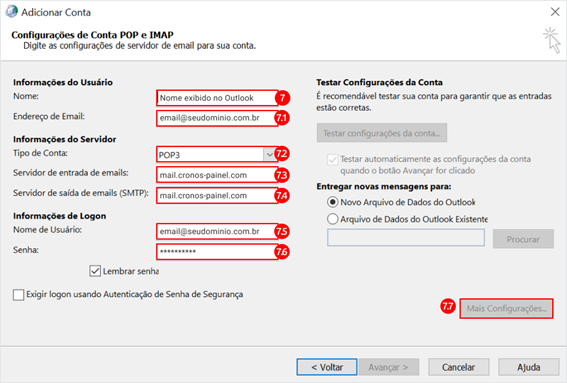
- Clique em Servidor de Saída, selecione a opção “Meu servidor de saída (STMP) requer autenticação”;
Obs.: A conta de e-mail autenticando no SMTP deve ser a mesma utilizada como remetente na configuração em seu software de email. Caso as contas estejam diferentes pode apresentar o erro: “503 Client host rejected: Necessária autenticação”
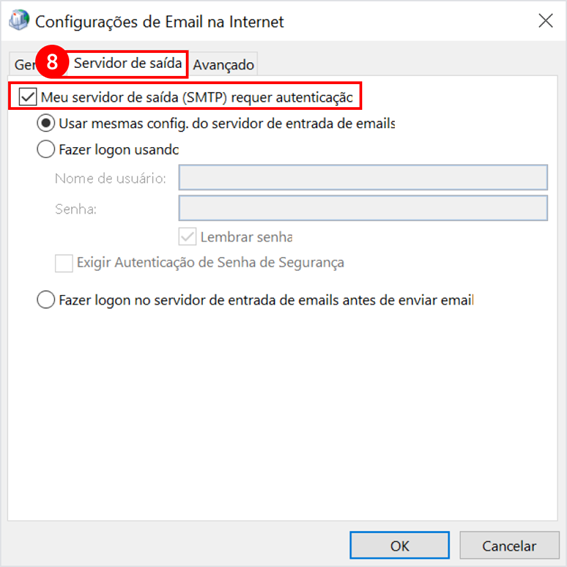
- Clique na aba superior Avançado
Para servidor de entrada POP siga o passo 1 ou para servidor de entrada IMAP siga o passo 2:
1.POP
- Digite no Servidor de entrada (POP3): 995
- Selecione “Este servidor requer uma conexão criptografada (SSL/TLS)”
- Digite no Servidor de Saída (SMTP): 465
- Selecione novamente “Este servidor requer uma conexão criptografada (SSL/TLS)” e clique em OK para finalizar a sua configuração de email
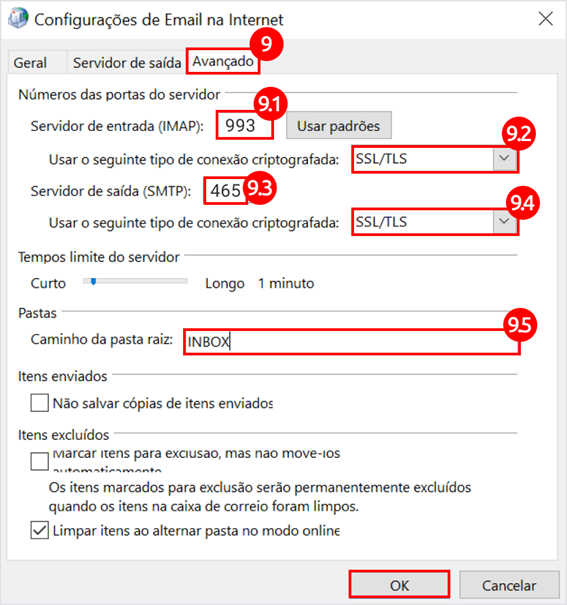
2.IMAP (Ignore esta etapa se você já configurou o POP3)
- Digite no Servidor de entrada (IMAP): 993
- Em “Usar o seguinte tipo de conexão criptografada” selecione (SSL/TLS)
- Digite no Servidor de Saída (SMTP): 465
- Novamente, em “Usar o seguinte tipo de conexão criptografada” selecione (SSL/TLS)
- Em Caminho da pasta raiz digite INBOX
- Clique em OK para finalizar a sua configuração de email